The procedure entry point InitializeCriticalSectionEx could not be located in the dynamic link library KERNEL32.dll
Visual Studio 2012/2013으로 마이그레이션한 Visual C++ 프로젝트의 경우, 빌드하고 나면 XP/2003 운영체제에서 다음과 같은 오류를 내뱉으며 실행되지 않습니다.
Entry Point Not Found
- The procedure entry point InitializeCriticalSectionEx could not be located in the dynamic link library KERNEL32.dll
실제로 해당 EXE/DLL을 검사해 보면 InitializeCriticalSectionEx를 사용하고 있지만,
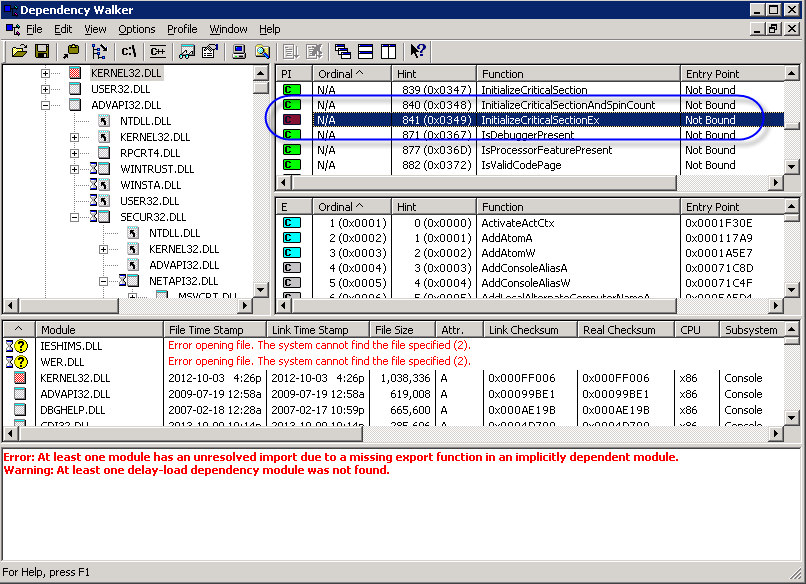
문서에도 나와 있듯이
InitializeCriticalSectionEx API는 Windows 2008 이상에서만 지원하고 있기 때문에 Windows XP / Server 2003에서는 사용할 수 없습니다.
이것은, 점차로 Visual C++의 기본 사용 함수들이 Vista/2008 이후의 새로운 기능들을 사용할 수 있도록 바뀌고 있기 때문인데요. 물론, 새로운 운영체제의 혜택을 누리는 것이 마땅하겠지만 여전히 XP/2003에 대한 요구가 있기 때문에 어쩔 수 없이 이에 대한 호환성을 유지해야 합니다.
이를 위해 해당 Visual C++ 프로젝트의 속성 창에서 "Configuration Properties" / "General" 범주의 "Platform Toolset" 설정을 "_xp" 글자가 붙은 설정으로 바꿔주시면 됩니다. (또는 아예 v100이나 v90으로 선택하거나!)
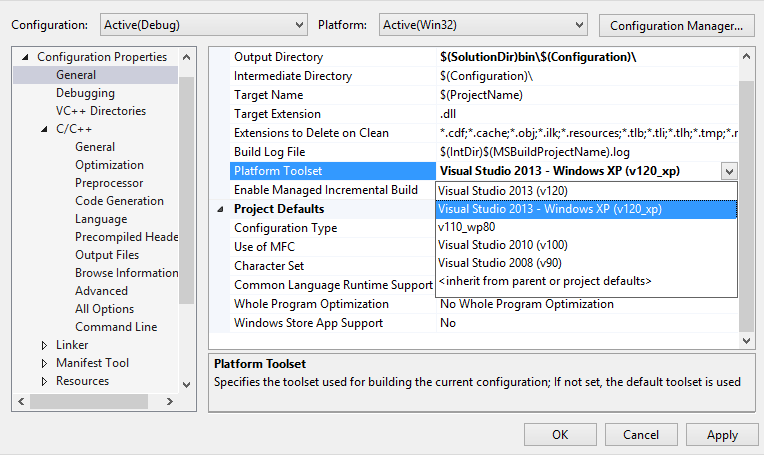
Visual Studio 2012로 마이그레이션하면 기본값이 v110이고, 2013에서는 v120이 됩니다.
마이그레이션할 때 vcxproj 프로젝트 파일이 바뀌는데요. 딱 2가지만 바뀌므로 수작업으로 변경하시는 것도 가능합니다.
우선, Project 노드의 ToolsVersion이 바뀌고,
=== 마이그레이션 전 ===
<Project DefaultTargets="Build" ToolsVersion="4.0" xmlns="http://schemas.microsoft.com/developer/msbuild/2003">
=== 마이그레이션 후 ===
<Project DefaultTargets="Build" ToolsVersion="12.0" xmlns="http://schemas.microsoft.com/developer/msbuild/2003">
각각의 Build 대상마다 PlatformToolset이 추가되는 정도입니다.
=== Debug|Win32 및 그외 모든 Configuration 대상 마다 PlatformToolset 노드 추가
<PropertyGroup Condition="'$(Configuration)|$(Platform)'=='Debug|Win32'" Label="Configuration">
<ConfigurationType>DynamicLibrary</ConfigurationType>
<UseOfAtl>Static</UseOfAtl>
<CharacterSet>Unicode</CharacterSet>
<UseOfMfc>false</UseOfMfc>
<PlatformToolset>v120</PlatformToolset>
</PropertyGroup>
[이 글에 대해서 여러분들과 의견을 공유하고 싶습니다. 틀리거나 미흡한 부분 또는 의문 사항이 있으시면 언제든 댓글 남겨주십시오.]